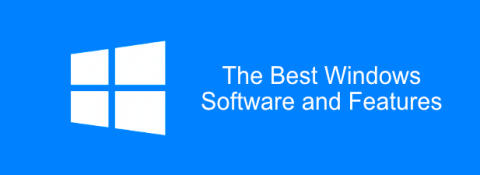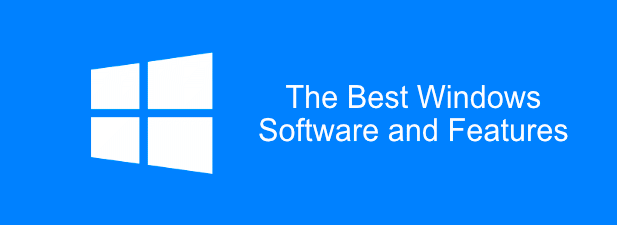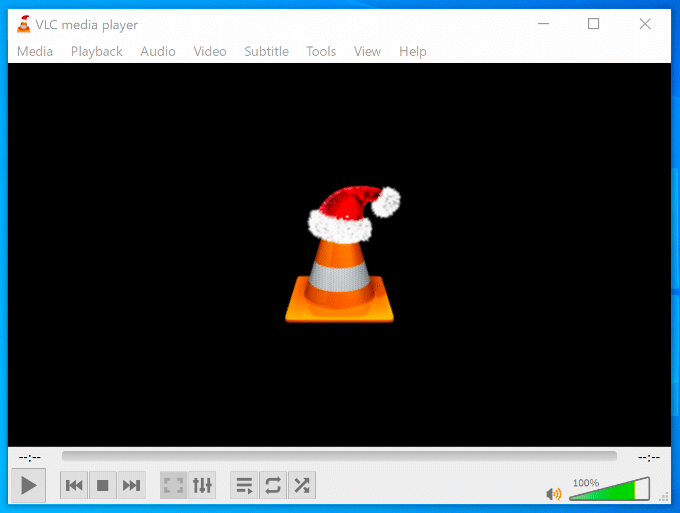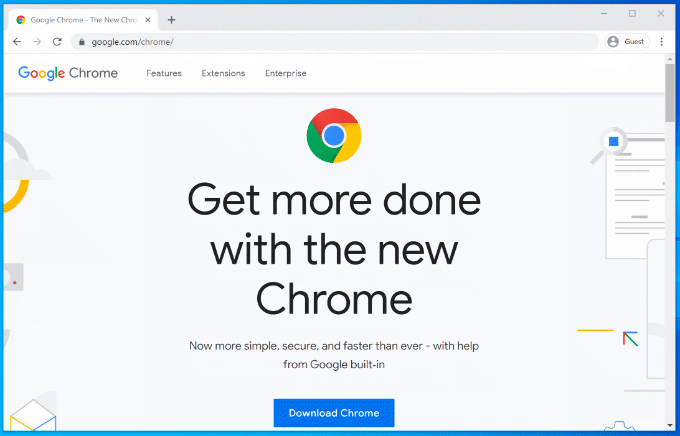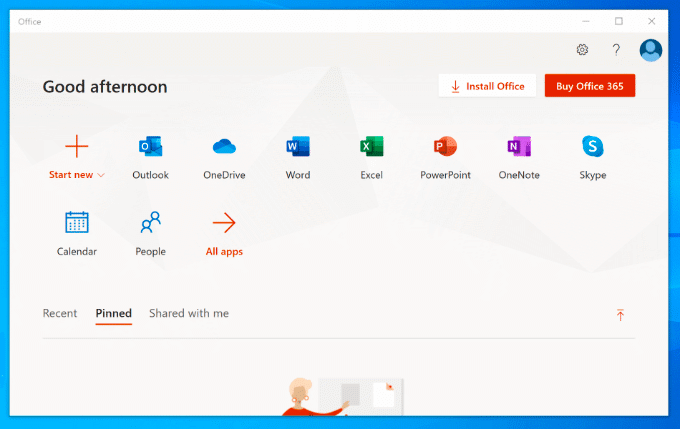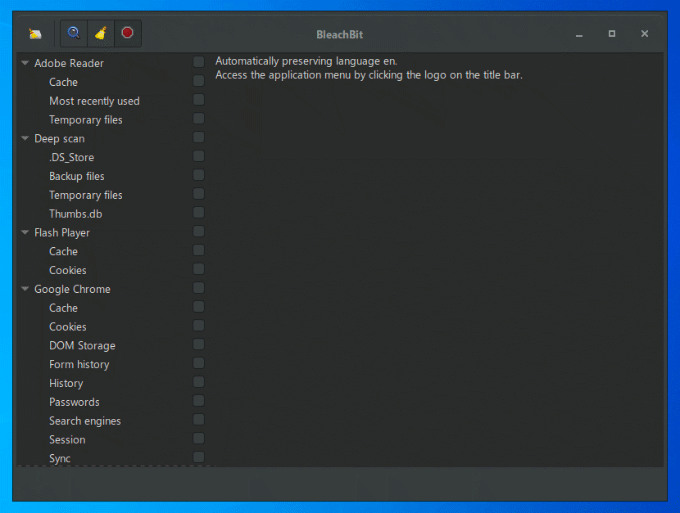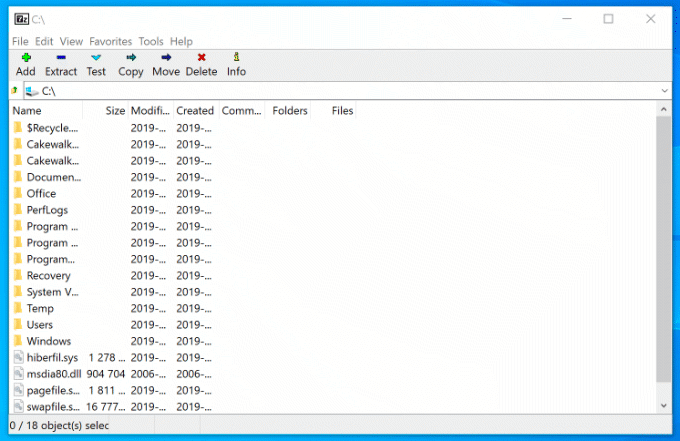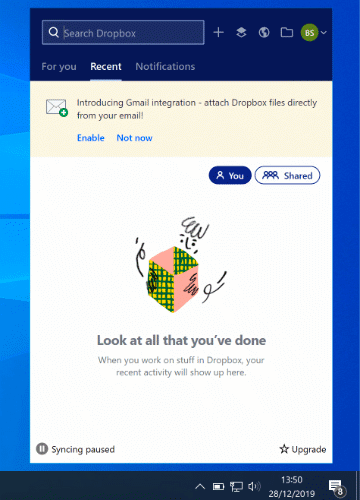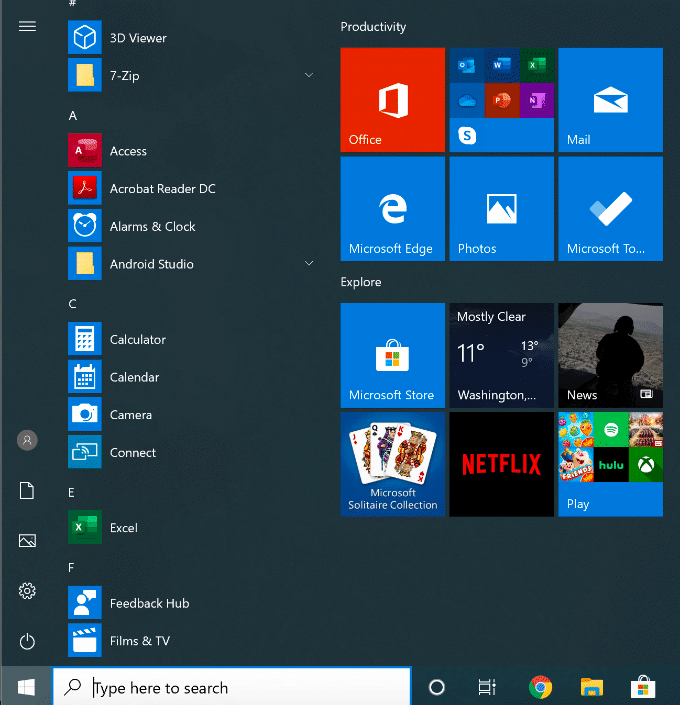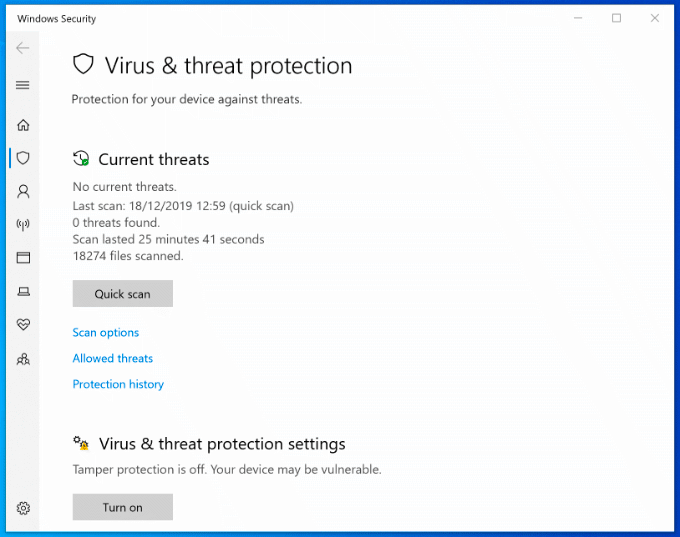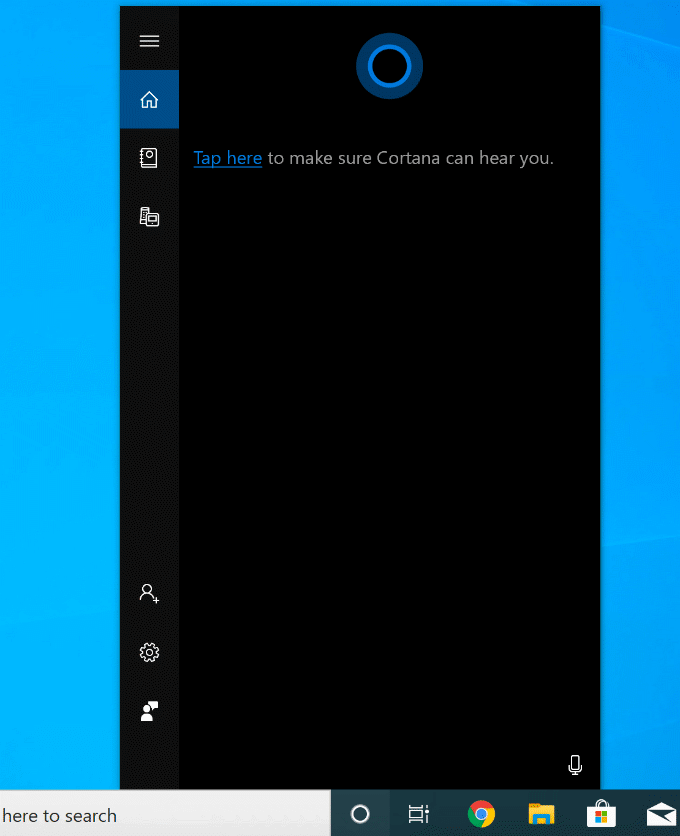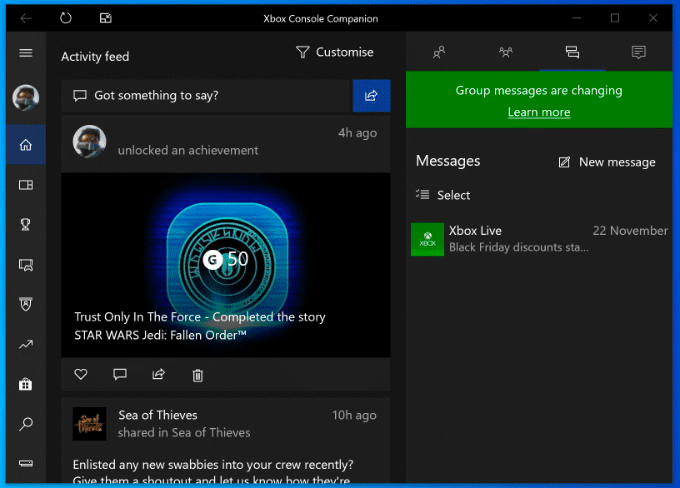În timp ce Apple și Android luptă pentru a deveni conducătorul incontestabil al lumii smartphone-urilor și tabletelor, Microsoft continuă să se concentreze pe unul dintre produsele sale de bază pentru piața PC-urilor - sistemul de operare Windows. Datorită unei surse continue de aplicații și funcții noi, Windows continuă să fie de neprețuit pentru milioane de oameni din întreaga lume.
Indiferent dacă sunteți un utilizator începător sau un profesionist de PC, există software și funcții esențiale pe care va trebui să le utilizați dacă doriți să profitați la maximum de o instalare Windows. Am compilat unele dintre cele mai bune software-uri Windows și exemple de cele mai bune funcții din Windows 10 pentru a vă ajuta să începeți.
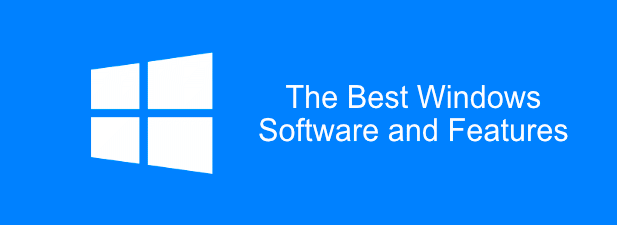
Cele 6 aplicații software esențiale pentru Windows
Pentru a vă simplifica instalarea, Microsoft nu include o cantitate mare de software în mod implicit, în afară de unele „esențiale” de bază, cum ar fi Paint și Edge.
Va trebui să descărcați și să instalați software esențial suplimentar pentru a profita la maximum de PC-ul cu Windows 10. Aceasta nu este o listă exhaustivă, dar iată câteva dintre cele mai bune software-uri Windows disponibile în prezent.
VLC Media Player
Aplicația implicită Filme și TV din Windows 10 este ușor de utilizat, dar are funcții ușoare și nu va reda orice tip de fișier video. De aceea, va trebui să luați în considerare instalarea VLC Media Player pe fiecare PC Windows pe care îl dețineți. VLC este complet gratuit de descărcat și utilizat.
Dacă fișierul dvs. video nu este criptat sau corupt, VLC ar trebui să îl redea. Vine cu suport pentru aproape fiecare tip de fișier media imaginabil, inclusiv streamuri live și DVD-uri.
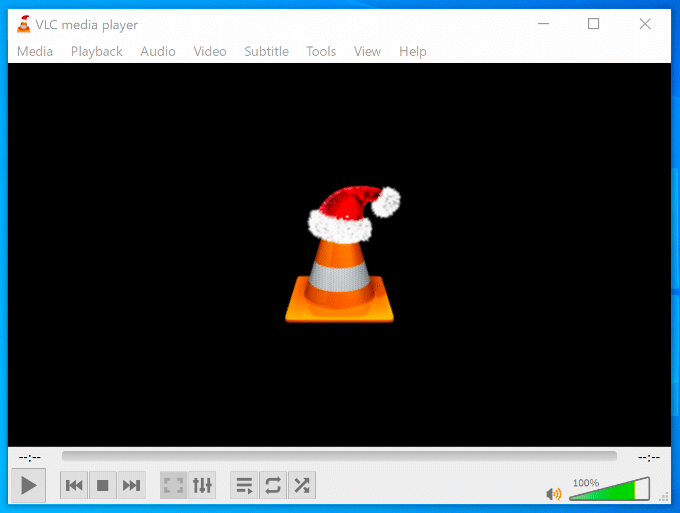
VLC nu doar redă videoclipuri, ci și le convertește . Acest lucru este util dacă doriți să redați videoclipuri pe dispozitive care sunt pretențioase cu privire la tipul de conținut pe care îl pot reda (cum ar fi smartphone-urile, de exemplu.) Pentru a face acest lucru, faceți clic pe Media > Conversie / Salvare .
De asemenea, puteți utiliza VLC pentru a vă înregistra fluxul desktop sau webcam ( Media > Deschideți dispozitivul de captură > Desktop ) sau pentru a adăuga efecte la videoclipurile dvs. personalizate ( Instrumente > Efecte și filtre .)
Google Chrome
În loc să vă bazați pe browserul Microsoft Edge implicit , ar trebui să luați în considerare descărcarea și utilizarea Google Chrome pe computerul dvs. Windows. Simplu și rapid de utilizat, Chrome vă permite să personalizați experiența de navigare așa cum doriți.
Dacă vă conectați cu Contul Google, vă puteți partaja marcajele, istoricul web și extensiile pe mai multe dispozitive, inclusiv între Windows și Android. Utilizatorii puternici își pot separa experiența de navigare între profilurile de lucru și cele de joacă, datorită mai multor conturi de utilizator .
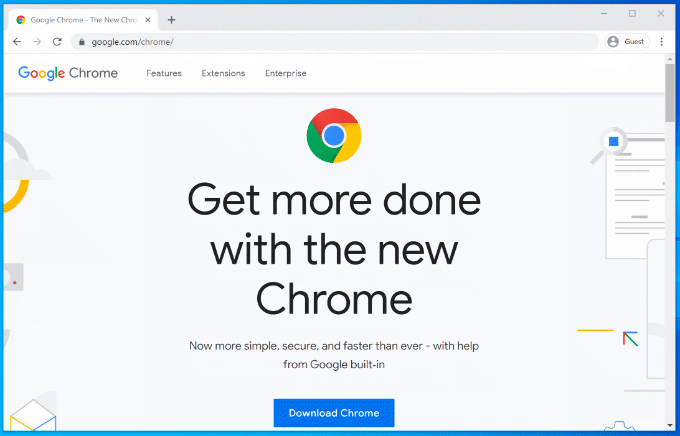
Chrome include, de asemenea, alte funcții utile , cum ar fi un manager de parole încorporat, ferestre de navigare cu file și navigare privată „incognito” pentru a păstra anumite site-uri în afara istoricului de navigare.
Dacă Chrome nu este pentru dvs., atunci puteți descărca și utiliza Mozilla Firefox .
Microsoft Office
Microsoft Office, suita de productivitate premium, a fost esențială pentru companii și birouri de acasă din 1990. Fie că scrieți o scrisoare, creați o prezentare sau vă rezolvați finanțele, Office are toate instrumentele de care aveți nevoie pentru a lucra .
Office este conceput pentru a oferi o experiență perfectă, cu aplicații care să completeze fiecare dintre sarcinile dvs. de lucru. De exemplu, puteți crea documente în Word, creați o prezentare în PowerPoint , apoi le puteți trimite prin e-mail colegilor din Outlook.
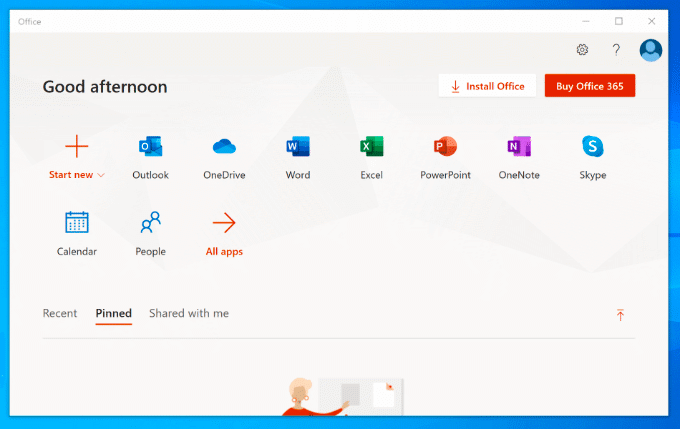
Există și alte produse disponibile, cum ar fi Access (pentru baze de date), în funcție de pachetul Office. Nu este disponibil gratuit și puteți achiziționa Office fie ca achiziție unică, fie ca abonament cu Office 365 .
LibreOffice există ca o alternativă gratuită, cu multe dintre aceleași instrumente. Consultați comparația noastră LibreOffice vs Microsoft Office pentru a vedea care este cea mai bună opțiune pentru nevoile dvs.
BleachBit
Dacă BleachBit este suficient de bun pentru Hillary Clinton, este suficient de bun pentru a-l folosi pentru a șterge în siguranță fișierele nedorite și potențial sensibile de pe computer, ca parte a întreținerii obișnuite a computerului. Ca proiect open-source, șansele ca BleachBit să fie vreodată compromis de malware sunt cât mai aproape de zero posibil, spre deosebire de CCleaner .
Ori de câte ori dezinstalați software, fișierele de urmărire rămân în urmă - acestea sunt fișierele pe care BleachBit le elimină atunci când vă scanează computerul. De asemenea, va elimina istoricul de navigare pe internet, inclusiv orice cookie-uri de urmărire a browserului care au fost stocate pe computer, precum și fișierele din coșul de reciclare și fișierele rămase din actualizările Windows.
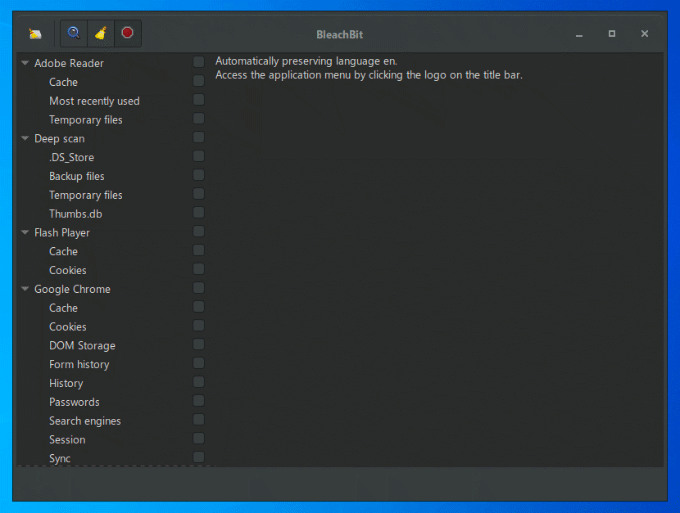
BleachBit este simplu de utilizat. Doar selectați elementele pe care doriți să le ștergeți din meniul lateral, apoi faceți clic pe butonul Ștergere pentru a le șterge.
De asemenea, puteți importa reguli de curățare suplimentare create de comunitatea BleachBit pentru a îmbunătăți software-ul, cu peste 2400 de reguli suplimentare disponibile pentru descărcare. Pentru a face acest lucru, deschideți BleachBit, faceți clic pe butonul Meniu > Preferințe , apoi activați caseta de selectare Descărcare și actualizare de curățare din comunitate (winapp2.ini) .
7-Zip
Windows 10 poate crea și deschide fișiere ZIP, dar este o metodă destul de simplă, iar fișierele ZIP pe care le creați nu vor fi optimizate pentru cea mai bună criptare sau compresie. Va trebui să instalați 7-Zip dacă doriți să creați fișiere de arhivă mai complexe.
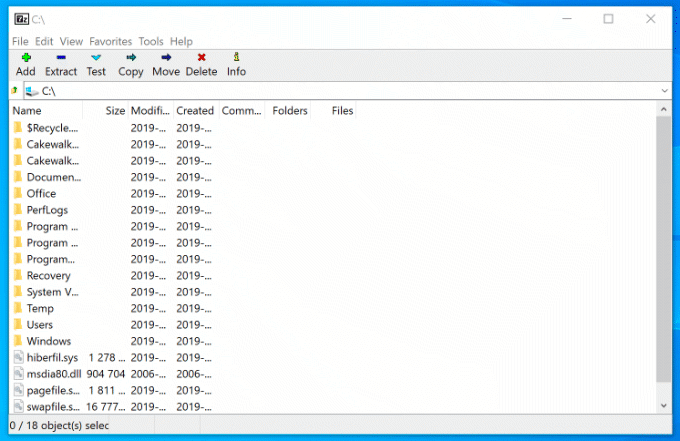
Acest instrument gratuit de gestionare a fișierelor open-source acceptă orice tip de fișier de arhivă, inclusiv ZIP, GZIP și RAR. De asemenea, are propriul tip de fișier (7Z), care acceptă criptarea AES-256 și un nivel ridicat de compresie pentru a reduce dimensiunea arhivei.
Puteți adăuga protecție prin parolă la fișierele dvs. de arhivă, precum și să personalizați metoda de compresie (alegerea rapidă față de securitate sau invers). De asemenea, puteți utiliza 7-Zip ca manager de fișiere, permițându-vă să vă vizualizați fișierele și folderele.
Dropbox
Dacă doriți să vă păstrați fișierele în siguranță împotriva unei erori de sistem, va trebui să luați în considerare stocarea în cloud . Dropbox este o soluție de stocare în cloud gata de utilizare pentru Windows, care oferă 2 GB de stocare gratuită pentru a vă face copii de rezervă ale fișierelor.
Fișierele și folderele pe care le salvați în folderul Dropbox, accesibil din File Explorer, sunt salvate automat pe serverele Dropbox. Fișierele Dropbox sunt criptate folosind criptarea AES pe 256 de biți pentru securitate maximă.
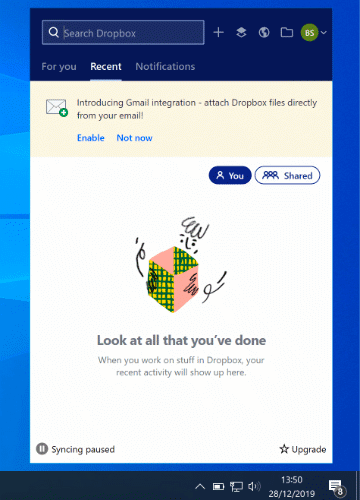
Pe lângă faptul că vă oferă un loc sigur pentru a vă copia fișierele, Dropbox vă permite, de asemenea, să comentați fișiere, să redați fișiere video din stocarea dvs. într-un browser web, precum și să partajați fișiere, fie public, fie către utilizatori aleși.
Vă puteți extinde cei 2 GB inițiali de spațiu de stocare gratuit cu planuri suplimentare plătite, de la 2 TB la 5 TB, sau spațiu de stocare nelimitat pentru echipe și companii.
Cele 5 caracteristici esențiale din Windows
În timp ce aspectul de bază Windows nu s-a schimbat prea mult din 1995, este o fiară complet diferită sub capotă în zilele noastre. Fiecare versiune Windows aduce noi funcții , fiecare cu propriile sale beneficii pentru a îmbunătăți experiența utilizatorului.
Nu le-am putut alege pe toate, dar iată o selecție a unora dintre cele mai esențiale caracteristici pe care te vei aștepta să le vezi în Windows 10.
Multitasking cu desktopuri virtuale
Dacă nu aveți un al doilea monitor, ecranul dvs. se poate umple destul de repede cu ferestre deschise, comenzi rapide pe desktop și multe altele. Utilizatorii Mac și Linux vor cunoaște deja beneficiile de a avea mai multe desktop-uri virtuale disponibile pentru a fi răspândite - o caracteristică care a venit în Windows odată cu lansarea Windows 10.
Productivitatea îmbunătățită este adevărata recompensă pentru utilizatorii care folosesc desktop-uri virtuale pe Windows 10. În loc să comutați între ferestre deschise pe un singur desktop, puteți comuta între ele (complet deschise) în desktop-uri virtuale.

Puteți face acest lucru pentru a vă separa aplicațiile de lucru și de jocuri sau doar pentru a vă oferi mai mult spațiu în timp ce lucrați. Nu există limite pentru numărul de desktop-uri virtuale pe care le puteți crea.
Pentru a configura un nou desktop virtual în Windows 10, faceți clic pe tastele Windows + Tab de pe tastatură, apoi faceți clic pe Desktop nou în partea de sus. Desktopurile dvs. existente vor apărea în meniul glisant din partea de sus - doar faceți clic pe un desktop virtual pentru a comuta la acesta.
De asemenea, puteți comuta rapid între ele apăsând în schimb tastele Windows + Ctrl + Săgeată stânga/dreapta .
Un meniu inteligent nou și îmbunătățit
Meniul inteligent a fost un element de bază pentru aproape fiecare lansare majoră de Windows din 1995. O încercare dezastruoasă de a-l elimina în Windows 8 a dus la o revigorare nouă și îmbunătățită cu Windows 10, unde nu mai este „doar” o listă a software-ului instalat.
Acționând ca centru de control pentru computerul cu Windows, meniul Start vă oferă acces la aproape tot ceea ce aveți nevoie, inclusiv aplicații și setări, pe computer.
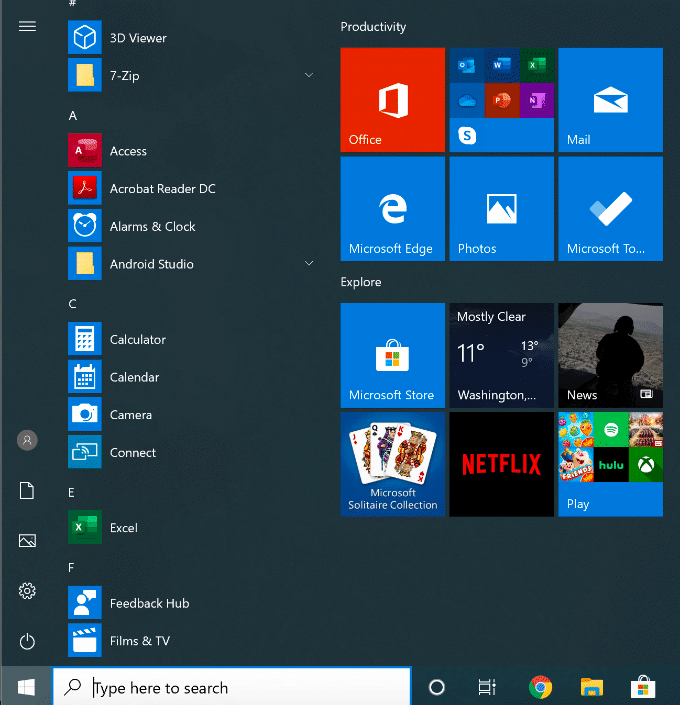
Împărțită în două, secțiunea din stânga listează software-ul instalat, cu aplicațiile instalate recent enumerate în partea de sus. De asemenea, vă oferă butoane de acces rapid pentru a vă accesa fișierele și fotografiile, precum și pentru a afișa meniul de alimentare al computerului.
Secțiunea din dreapta este personalizabilă, cu „dale live” pentru a afișa conținut din aplicațiile tale preferate, precum și pentru actualizări despre cele mai recente știri și pe e-mailurile tale ireale. De asemenea, vă permite să adăugați comenzi rapide la fișierele și folderele preferate. Puteți clasifica aceste plăci în diferite secțiuni pentru o mai mare claritate.
Meniul Start din Windows 10 vă permite să căutați, de asemenea, accesați meniul Start și începeți să tastați pentru a căuta pe computer sau pe internet. De asemenea, puteți accesa rapid instrumente importante de sistem, cum ar fi PowerShell și Disk Management, făcând clic dreapta pe butonul Start Menu.
Protecție împotriva malware-ului încorporată
Având cota de piață dominantă, Windows s-a confruntat întotdeauna cu o problemă cu malware. Windows Defender (denumit acum Windows Security) este încercarea Microsoft de a gestiona această problemă direct, oferind utilizatorilor protecție antivirus încorporată pentru a acționa ca înlocuitor complet pentru software-ul terților.
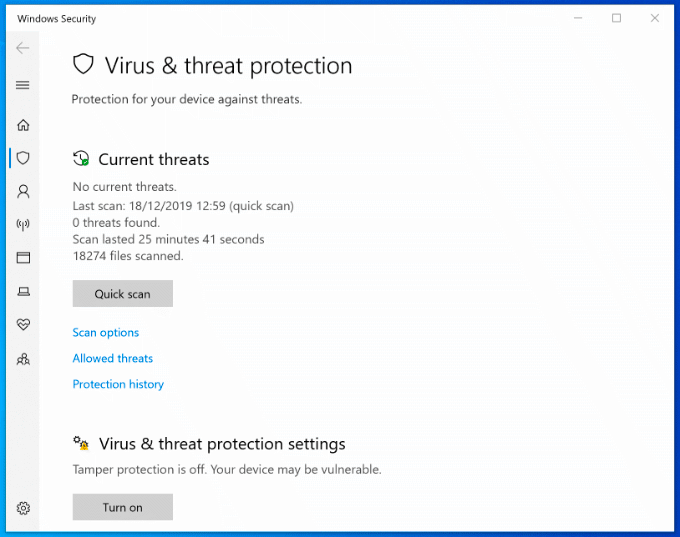
Securitatea Windows este activată în mod implicit pe orice PC Windows care nu are instalată protecție antivirus de la terți. Dacă Windows Security detectează alt software antivirus, acesta se va dezactiva în principal pentru a preveni interferențele.
În caz contrar, Windows Security este conceput pentru a vă proteja instalația Windows 10 de amenințări, de îndată ce Windows este activ. Îți protejează computerul executând scanări programate pentru cele mai recente programe malware și viruși, cu actualizări regulate pentru a-ți menține protecția la zi.
Pe lângă protecția împotriva virușilor, Windows Security include și un firewall de sistem, controale pentru aplicații nerecunoscute, instrumente de performanță a sistemului și control parental. Pentru a verifica securitatea Windows, faceți clic dreapta pe butonul Start Menu și faceți clic pe Setări . De aici, faceți clic pe Actualizare și securitate > Securitate Windows .
Control vocal cu Cortana
S-ar putea ca Cortana să nu fie concurentul Amazon Alexa și Google Assistant pe care Microsoft a sperat inițial că ar fi, dar vă oferă totuși o experiență completă fără mâini, permițându-vă să vă controlați computerul Windows folosind vocea.
Folosind Cortana, puteți efectua căutări, puteți seta mementouri sau cronometre, puteți lansa și controla alte aplicații, puteți accesa fișiere, puteți controla alte dispozitive inteligente, vă puteți accesa setările și multe altele.
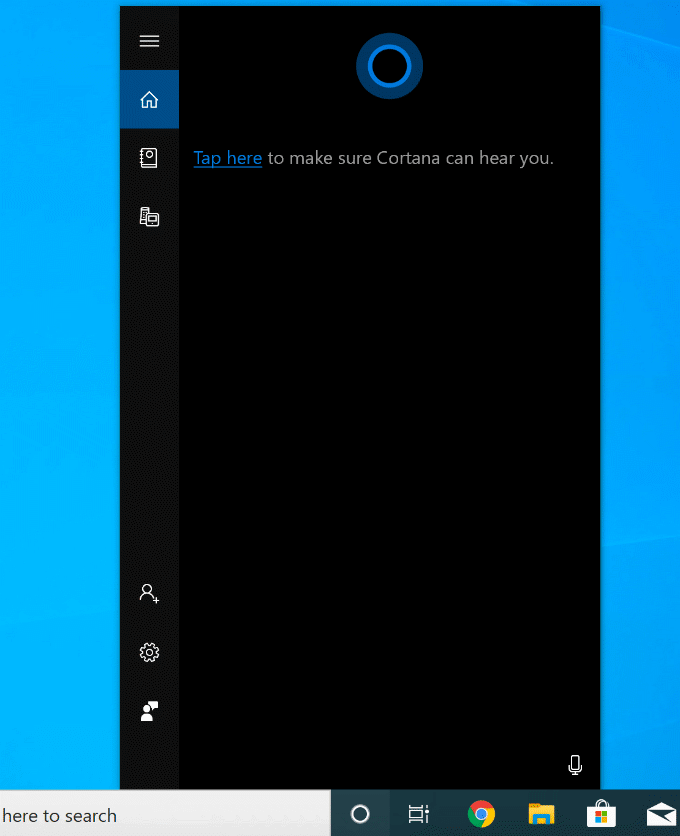
Puteți seta Cortana să se activeze cu expresia „Hei Cortana” din meniul de setări Cortana ( Setări > Cortana ) sau făcând clic pe butonul circular Cortana din bara de activități Windows.
De asemenea, este posibil să dezactivați complet Cortana dacă aveți nelămuriri cu privire la politica de confidențialitate a Microsoft.
Streaming Xbox integrat
Aplicația Xbox Console Companion, inclusă cu Windows 10, este acompaniamentul perfect pentru jucătorii Xbox. Vă oferă control complet asupra Xbox de la distanță, permițându-vă să descărcați jocuri, să vorbiți cu prietenii și să vă verificați realizările la jocuri.
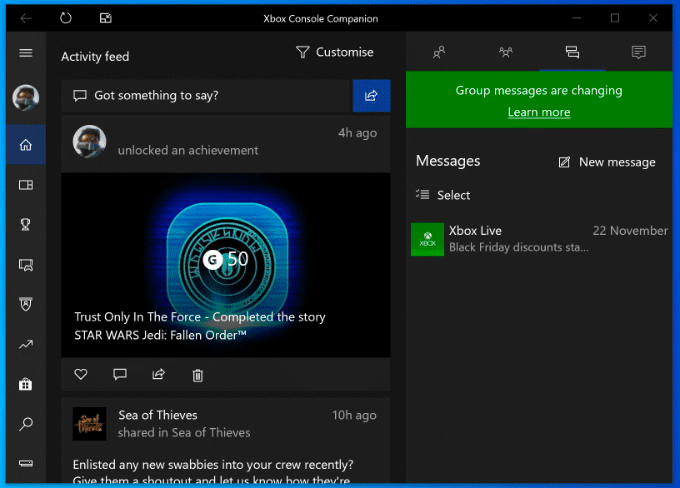
Cea mai bună caracteristică, totuși, este streamingul de jocuri Xbox. Asta înseamnă că poți juca jocurile tale Xbox, cu controlerul tău Xbox sau cu o alternativă aleasă, direct de pe computerul tău Windows. Transmite ieșirea video de pe Xbox pe computer, permițându-vă să o vizualizați pe ecran complet sau într-o fereastră mai mică pentru a vă permite să jucați în timp ce alte ferestre sunt vizibile.
Cu aplicația Xbox Companion, Microsoft construiește un ecosistem care permite o mai mare flexibilitate cu privire la cum și unde vă jucați jocurile preferate. Pentru o utilizare optimă, veți avea nevoie de o conexiune prin cablu, deși puteți reduce calitatea conexiunii pentru un joc acceptabil printr-o rețea WiFi.
Profitați la maximum de Windows
Când configurați un PC nou, acestea sunt unele dintre cele mai esențiale software și funcții pe care le veți folosi, în primul rând. Este posibil să aveți propriile preferințe și asta este în regulă — Windows este proiectat pentru personalizare maximă, permițându-vă să utilizați aplicațiile și setările care se potrivesc cel mai mult nevoilor dvs.
Dacă tocmai ți-ai cumpărat un PC nou cu Windows, pornește-te rapid instalând mai întâi aceste aplicații .